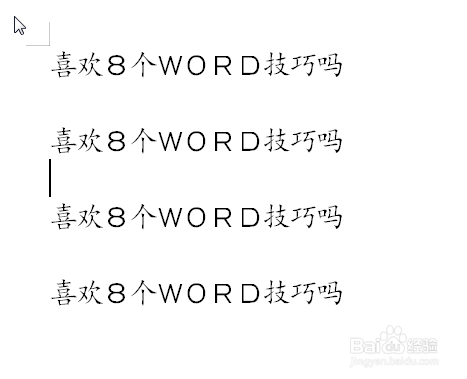1、首先我们在电脑上下载安装我们需要的办公软件,如图

2、然后我们双击鼠标,打开我们下载好的软件,在其左侧点击新建,如图
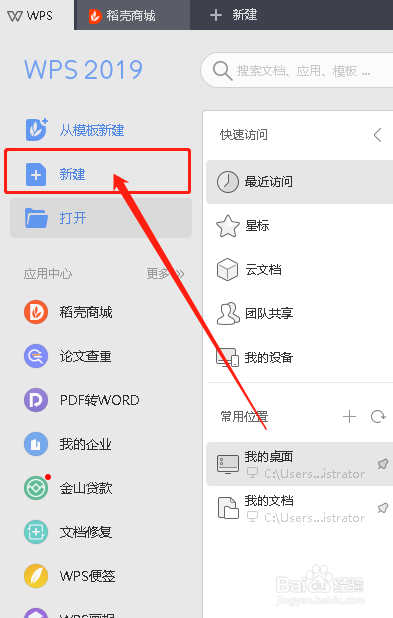
3、接着在上方选择“文本”,下方选择创建空白文本,如图
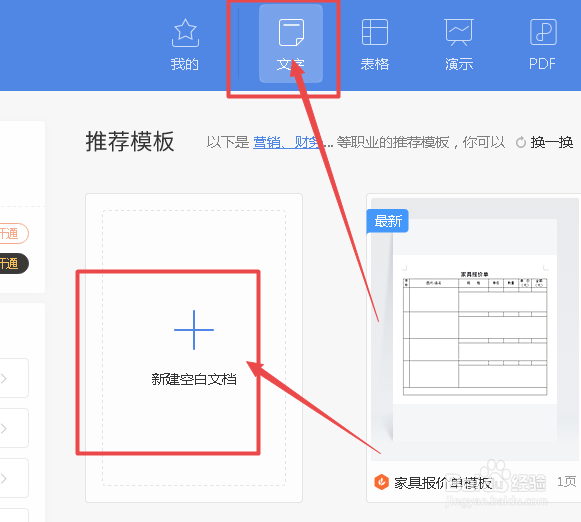
4、随意在文本中录入一些文字,如图

5、接着我们按住“Alt”键选中文本,如图
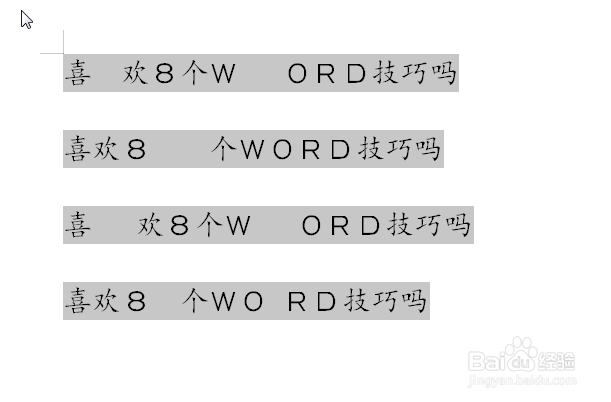
6、然后在“开始”选项卡下选择调整宽度图标,图中标记所示,点开之后我们设置新文字宽度为最大就行,最大就是每行文本一共有几个数字,如图

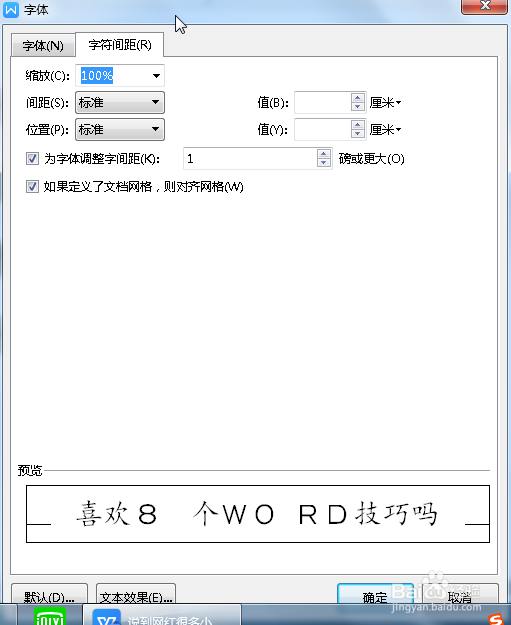
7、点击确定之后哦,搞定
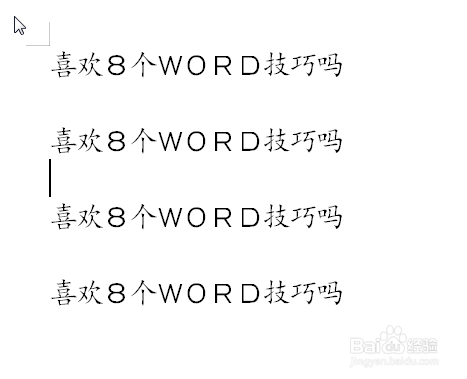
时间:2024-10-20 09:50:09
1、首先我们在电脑上下载安装我们需要的办公软件,如图

2、然后我们双击鼠标,打开我们下载好的软件,在其左侧点击新建,如图
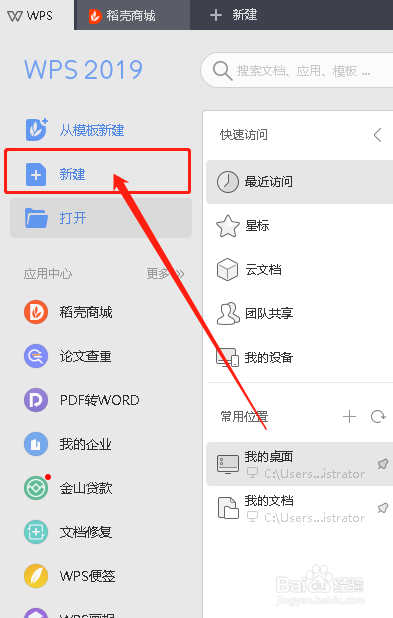
3、接着在上方选择“文本”,下方选择创建空白文本,如图
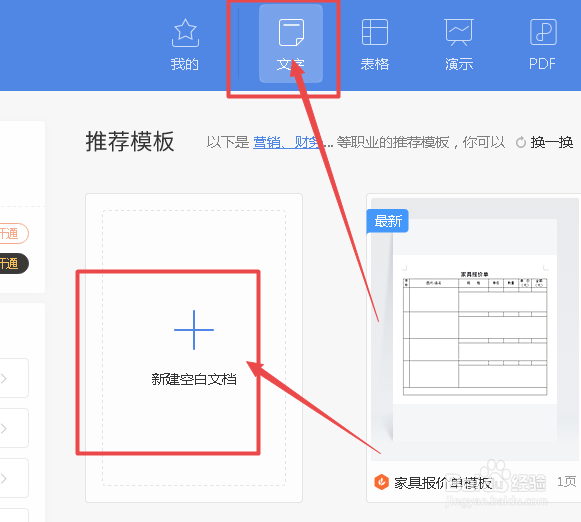
4、随意在文本中录入一些文字,如图

5、接着我们按住“Alt”键选中文本,如图
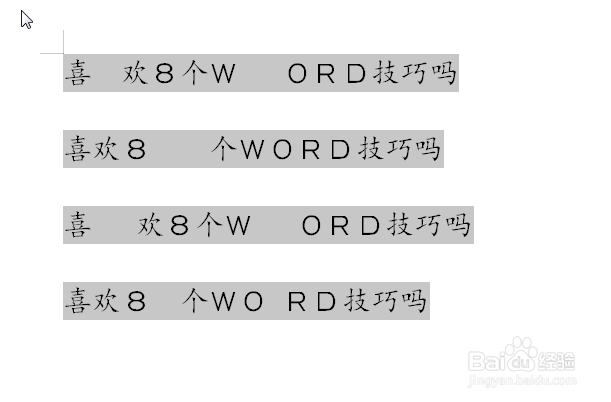
6、然后在“开始”选项卡下选择调整宽度图标,图中标记所示,点开之后我们设置新文字宽度为最大就行,最大就是每行文本一共有几个数字,如图

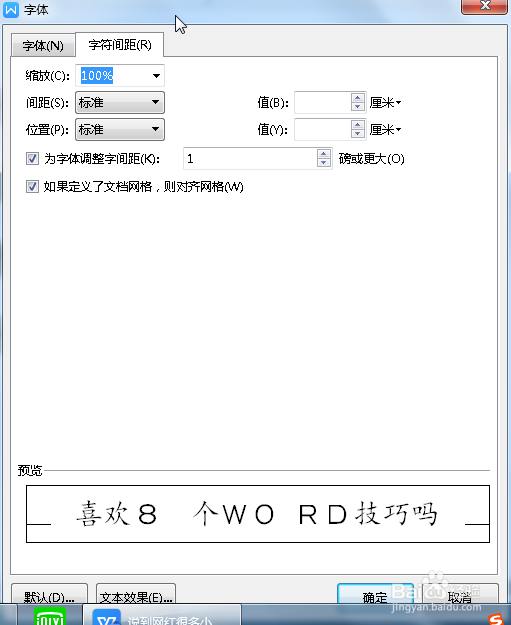
7、点击确定之后哦,搞定